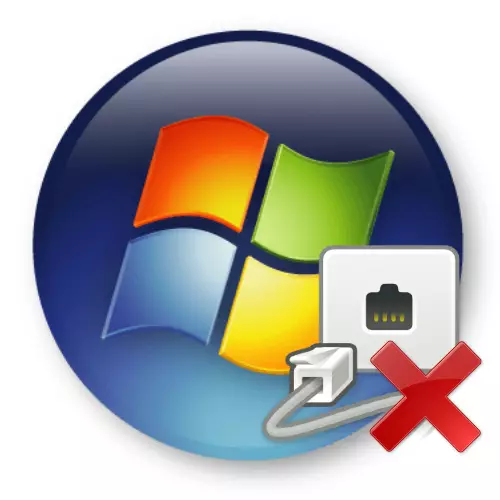
Es gibt solche Situationen, dass der Benutzer viele verschiedene Verbindungen zum Internet geschaffen hat, die nun jetzt nicht nutzen, und sie sind in dem „Aktuellen Verbindungen“ Panel. Überlegen Sie, wie loswerden nicht verwendeten Netzwerkverbindungen.
Entfernen einer Netzwerkverbindung
So deinstallieren unnötige Internet-Verbindungen finden Sie unter Windows 7 mit Administratorrechten.Lesen Sie mehr: Wie erhalten Sie Administratorrechte in Windows 7?
Methode 1: "Netzwerk- und Shared Access Control Center"
Diese Methode ist für den unerfahrenen Benutzer Windows 7 geeignet.
- Wir gehen auf den „Start“, gehen Sie auf „Systemsteuerung“.
- Im Abschnitt „View“ zeigt den Wert „Große Symbole“.
- Öffnen Sie das Objekt „Netzwerk und Shared Access“ Objekt.
- Wir bewegen uns auf „die Adaptereinstellungen ändern“.
- Zuerst deaktivieren (falls aktiviert), um die gewünschte Verbindung. Danach drücken Sie die PKM und klicken Sie auf „Löschen“.
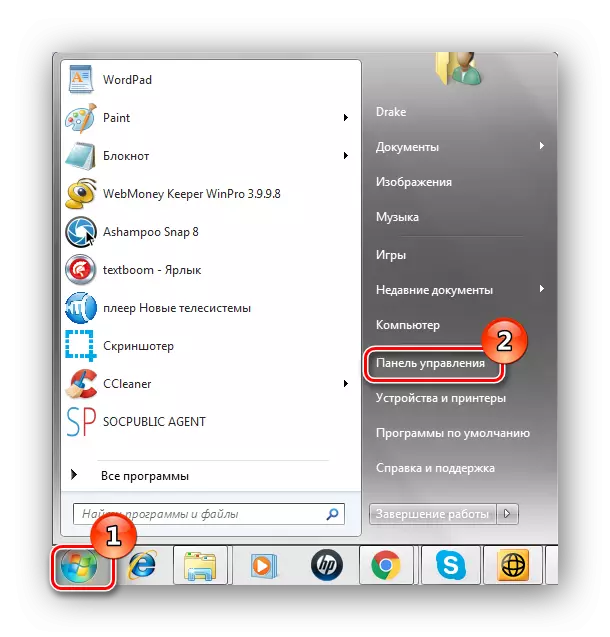

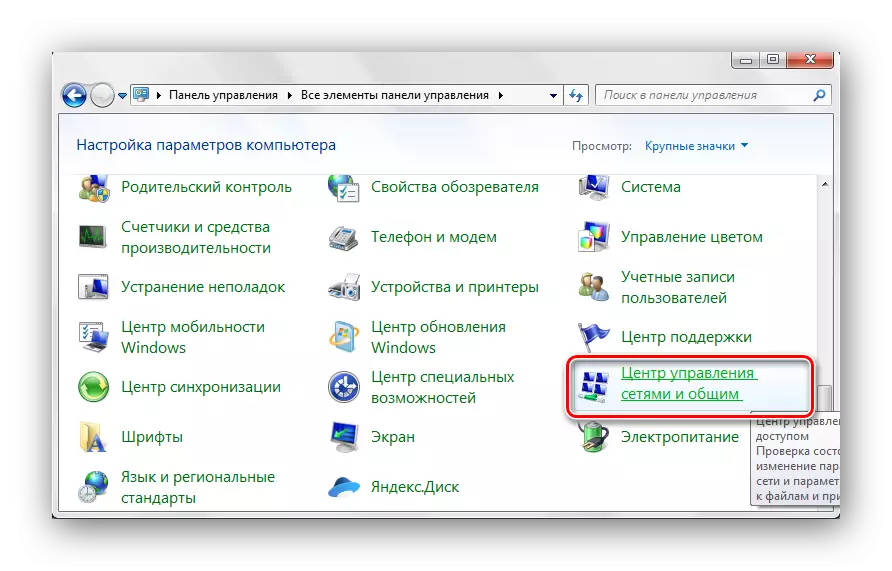
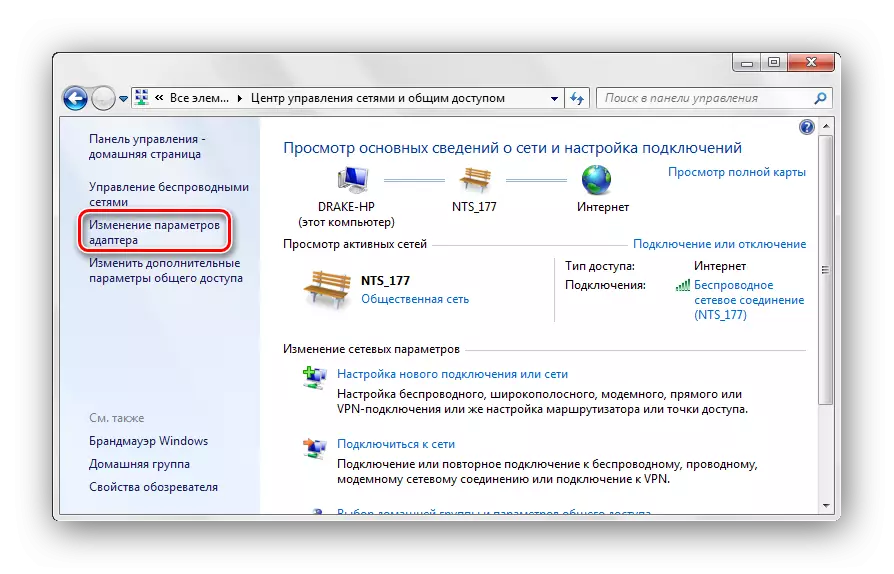

Methode 2: "Geräte-Manager"
Diese Situation ist möglich, dass ein virtuelles Netzwerkgerät und eine Netzwerkverbindung, die mit ihm erstellt wurden auf dem Computer verbunden ist. Um loszuwerden diese Verbindung, müssen Sie das Netzwerkgerät deinstallieren.
- Öffnen Sie die „Start“ und klicken Sie auf das PCM auf den Namen „Computer“. Im Kontextmenü finden Sie unter „Eigenschaften“.
- Im geöffneten Fenster, gehen Sie zum Geräte-Manager.
- Wir produzieren eine Entfernung eines Objekts, das mit einem unnötigen Netzwerkverbindung verbunden ist. PCM darauf und klicken Sie auf „Löschen“ aus.



Achten Sie darauf, nicht physische Geräte zu entfernen. Dies kann das System in einen nicht funktionierenden Zustand führen.
Methode 3: "Registrierungs-Editor"
Diese Methode ist für erfahrene Anwender geeignet.
- Drücken Sie die „Win + R“ Tastenkombination und geben Sie den Befehl regedit.
- Gehen Sie entlang:
HKEY_LOCAL_MACHINE \ Software \ Microsoft \ Windows NT \ CurrentVersion \ NetworkList \ Profiles
- Entfernen Sie Profile. Klicken Sie PCM für jeden von ihnen, und wählen Sie „Löschen“.
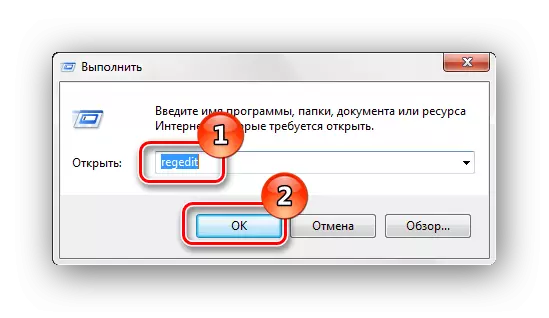

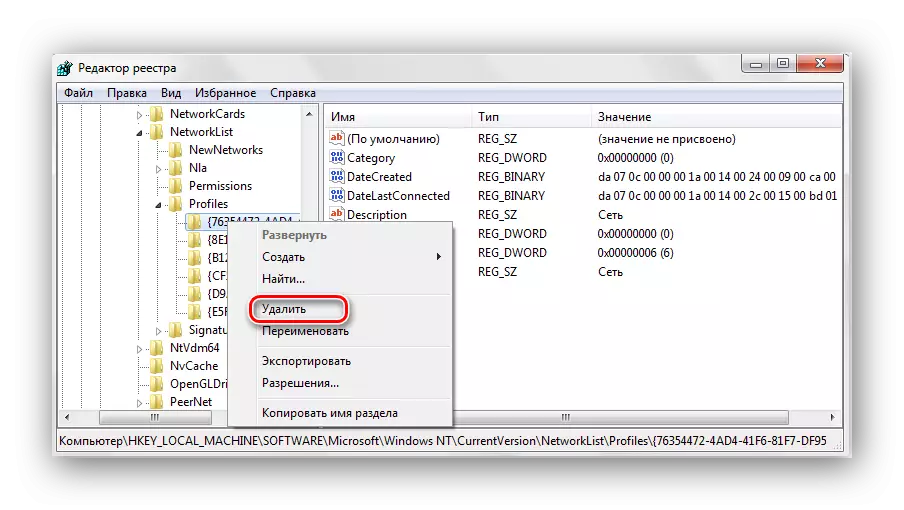
Starten Sie das Betriebssystem und installieren Sie die Verbindung erneut.
Siehe auch: Wie Sie die MAC-Adresse des Computers, um zu sehen, auf Windows 7
Mit Hilfe von einfachen Aktionen oben beschrieben, erhalten wir von einer unnötigen Netzwerkverbindung in Windows 7 loswerden.
